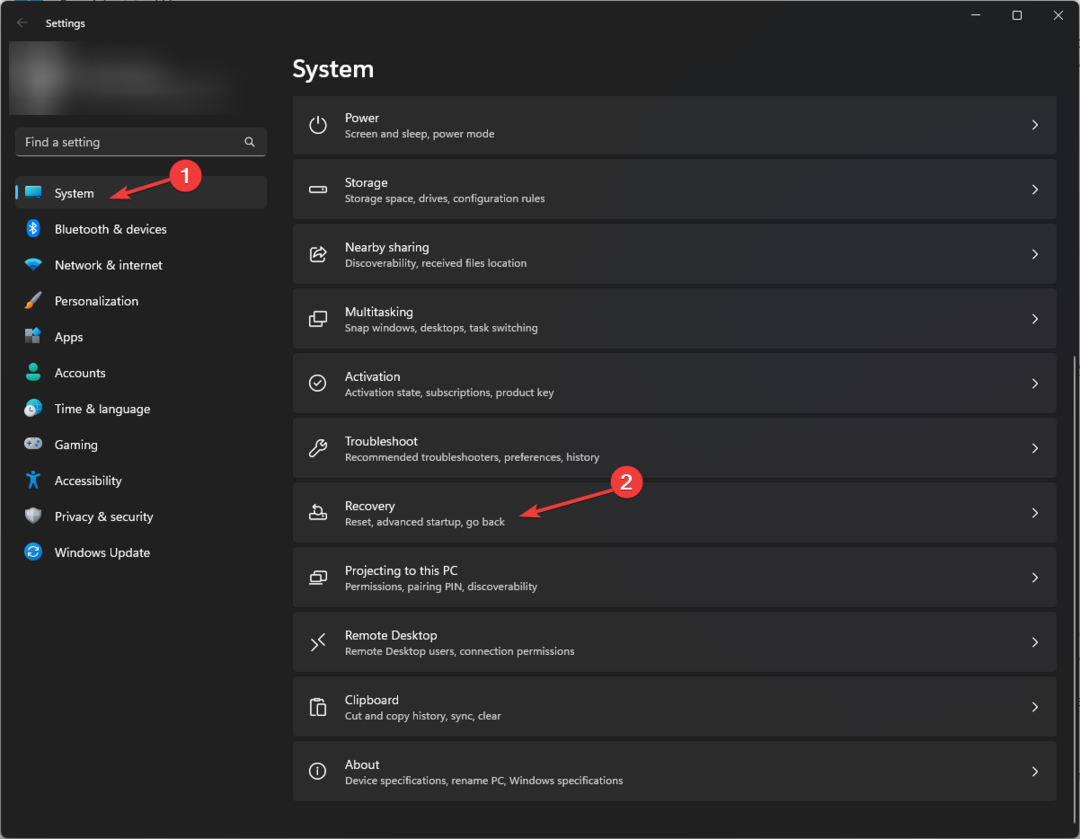Oleh Penulis Teknisi
Nonaktifkan Fitur Layar Kunci di Windows 10 / 8.1 / 8: - Ini bisa menjadi sesuatu yang mengganggu jika Anda selalu harus membuat beberapa klik ekstra untuk melewati jendela Anda Layar kunci. jendela Layar kunci memang fitur super keren yang menyambut Anda dengan hangat ketika Anda mencoba membangunkan sistem Anda dari tidur siangnya. Tetapi Anda mungkin tidak menyukai hal-hal yang dipaksakan pada Anda. Anda mungkin ingin memiliki kendali penuh atas sistem Anda untuk memutuskan semua fitur mana yang harus Anda berikan. Jadi cukup normal jika Anda ingin mematikan Layar kunci fitur dan menghemat waktu. Terkadang, Layar kunci mengharuskan Anda memasukkan kata sandi login, yang lagi-lagi memakan waktu. Tapi itu menambah keamanan tambahan, hanya untuk mengingatkan Anda tentang manfaat yang Anda dapatkan. Jika Anda masih berpikir bahwa Anda tidak menginginkannya Layar kunci fitur untuk mengganggu Anda lagi, dan tidak dapat menemukan metode langsung untuk mematikannya di Windows Anda, Anda berada di tempat yang tepat. Selami artikel untuk mempelajari caranya
matikan Layar kunci fitur di windows 10 dengan membuat beberapa perubahan registri.
LANGKAH 1
- Anda harus membuka Editor Registri Windows pertama. Untuk itu, Lari kotak dialog dapat digunakan. Untuk membuka Lari kotak dialog, tekan MENANG + R kunci bersama. Ketika Lari jendela perintah terbuka, ketik regedit dan pukul baik tombol.
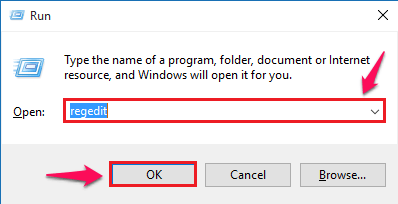
LANGKAH 2
- Sekarang jendela baru bernama Editor Registri terbuka. Sebagai selanjutnya, Anda harus menavigasi ke jalur berikut.
HKEY_LOCAL_MACHINE\SOFTWARE\Policies\Microsoft\Windows.
Setelah Anda berada di sana, pastikan Anda berada di jalur yang benar dengan memeriksa jalur di bagian bawah jendela.
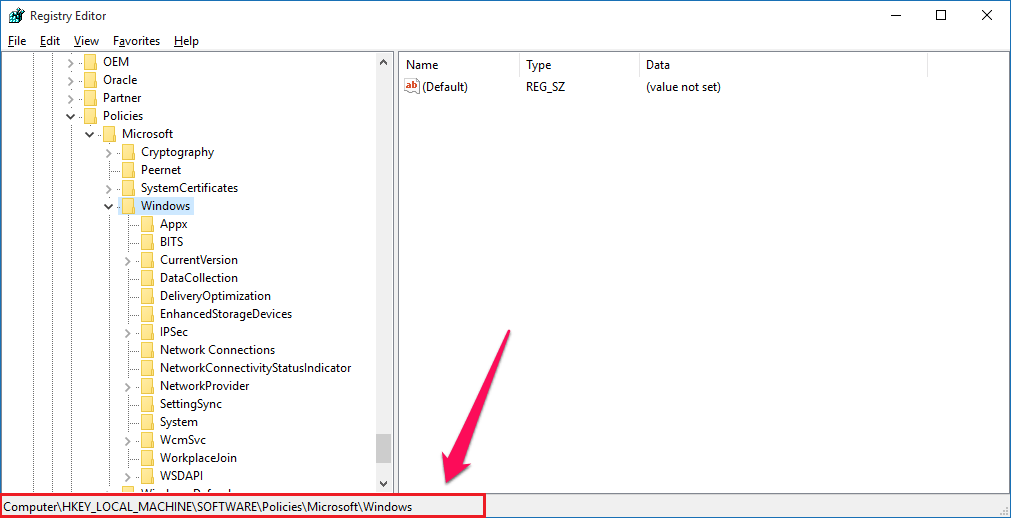
LANGKAH 3
- Anda perlu membuat kunci baru sekarang. Untuk itu, klik kanan pada jendela, lalu klik Baru lalu klik Kunci seperti yang ditunjukkan pada tangkapan layar yang diberikan di bawah ini.
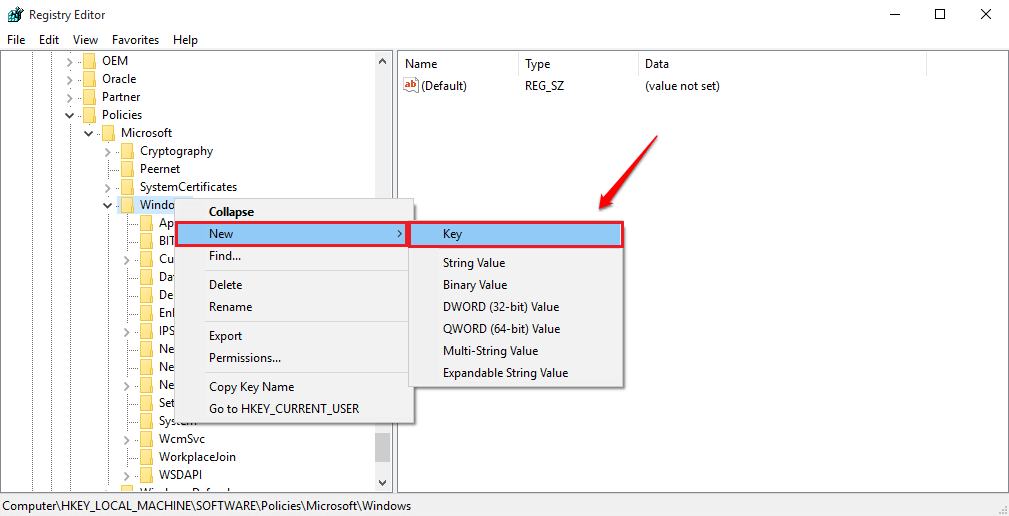
LANGKAH 4
- Beri nama kunci yang baru dibuat sebagai Personalisasi.
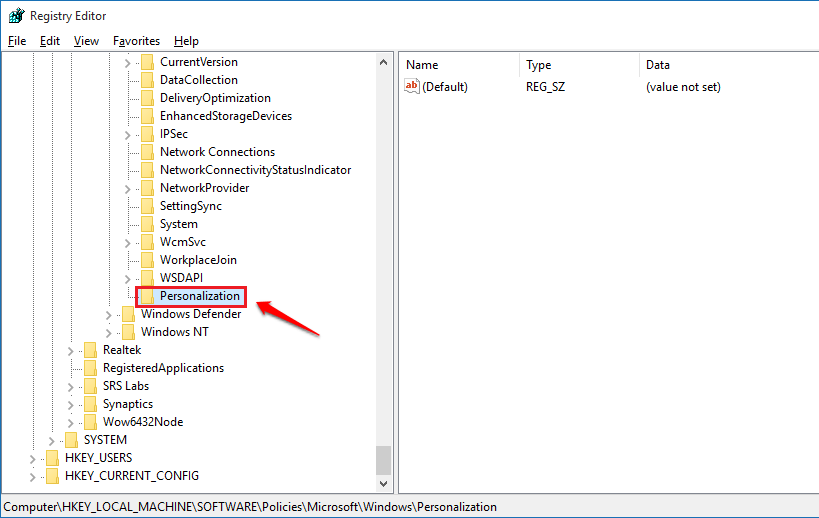
LANGKAH 5
- Sekarang di panel jendela kanan, jalankan klik kanan, lalu klik Baru pilihan dan kemudian klik pada Nilai DWORD (32 bit).
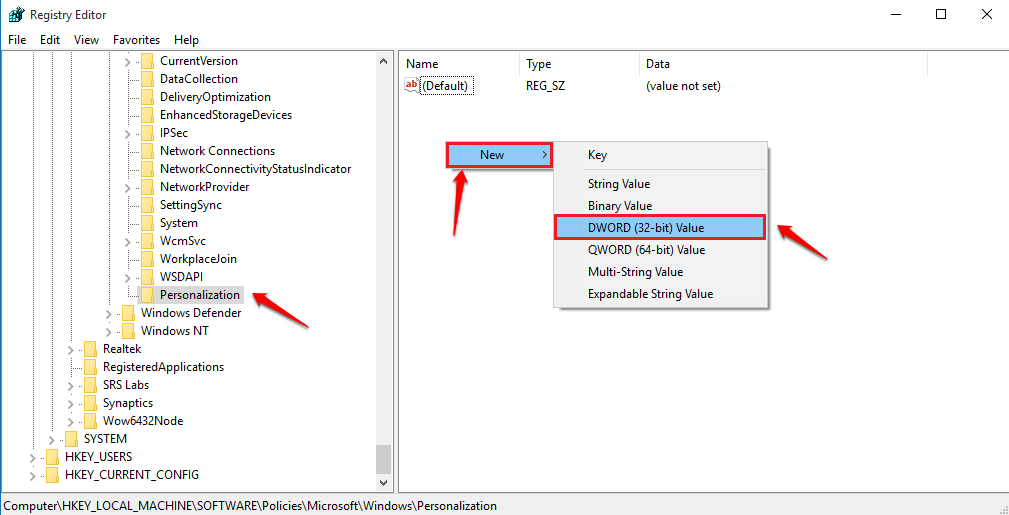
LANGKAH 6
- Beri nama nilai DWORD yang baru dibuat sebagai Layar Tanpa Kunci. Lihat tangkapan layar yang diberikan jika Anda ragu.
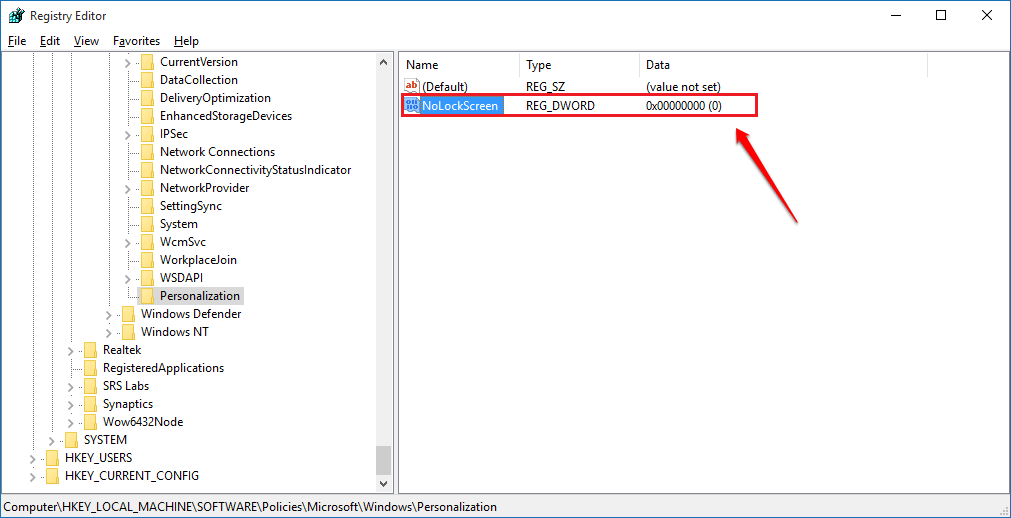
LANGKAH 7
- Klik dua kali pada Layar Tanpa Kunci kunci. Secara default, itu akan memiliki Data nilai nilai sebagai 0. Mengedit Data nilai lapangan dan membuatnya 1. Setelah Anda siap, tekan tombol baik tombol.
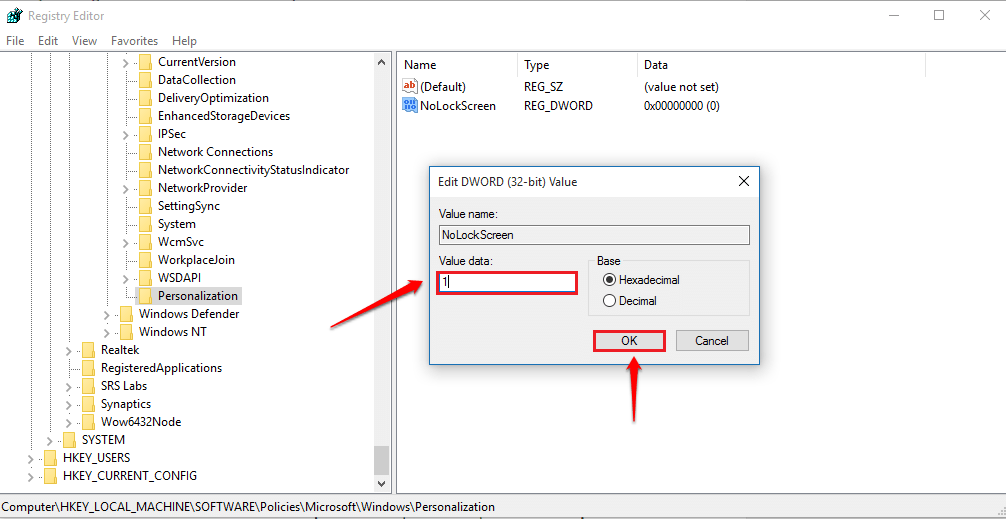
Terakhir, reboot PC Anda agar perubahan diambil alih. Jika Anda ingin mendapatkan kembali teman lama Anda, cukup hapus Layar Tanpa Kunci kunci yang telah Anda buat. Jadi begitulah cara sederhana untuk menyingkirkan jendela Anda your Layar kunci fitur sama sekali. Cobalah triknya hari ini sendiri. Semoga Anda senang membaca artikelnya.
![0x0000052e: Windows Tidak Dapat Terhubung ke Printer [Perbaiki]](/f/6c08ed298ea92aa8545d071885928a92.png?width=300&height=460)